|
|
| ■インフォメーション |
Index---------- |
手順1.「管理者設定」ボタンを押します
インフォメーション画面の右下にある「管理者設定」ボタンを押します。
|
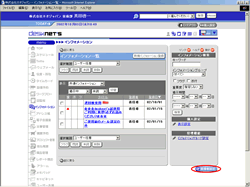
|
手順2.[グループ作成権限設定]リンクを押します
【インフォメーション設定】欄の[グループ作成権限設定]リンクを押します。
|
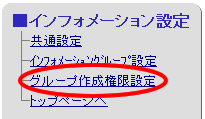
|
手順3.グループ作成権限を変更します
インフォメーショングループのグループ作成権限を変更します。
グループ作成権限の対象ユーザーを[グループ一覧]、[ユーザー一覧]から選択して[グループ作成権限設定一覧]に設定します。
| 項目名 |
説明 |
| システム管理者のみインフォメーショングループ作成可能 |
インフォメーショングループの登録がシステム管理者しかできません。 |
| 全ユーザーがインフォメーショングループ作成可能 |
インフォメーショングループの登録が全ユーザー可能です。 |
| 個別にインフォメーショングループ作成可能なユーザーを設定 |
グループ作成権限設定一覧に登録されているユーザーのみインフォメーショングループの登録が可能です。 |
| ボタン |
説明 |
 |
グループ一覧からグループを選択し、「表示」ボタンを押すことでユーザー一覧にグループに所属するユーザーが表示されます。
(すべて)を選択して「表示」ボタンを押すと、全ユーザーがユーザー一覧に表示されます。 |
 |
グループ又は、ユーザーを一覧から選択し、「追加」ボタンを押すことでグループ作成権限設定一覧にグループに所属するユーザー、選択したユーザーが登録されます。 |
 |
グループ作成権限設定一覧のユーザーを選択し、「削除」ボタンを押すことでグループ作成権限設定一覧から削除します。 |
手順4. を押してください を押してください
 を押して設定完了となります。 を押して設定完了となります。
|
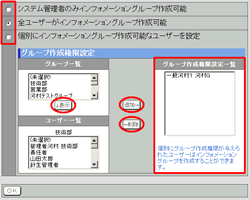 |
|
■管理者設定
|
|
